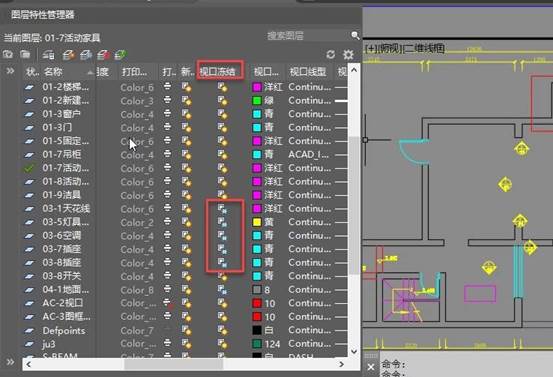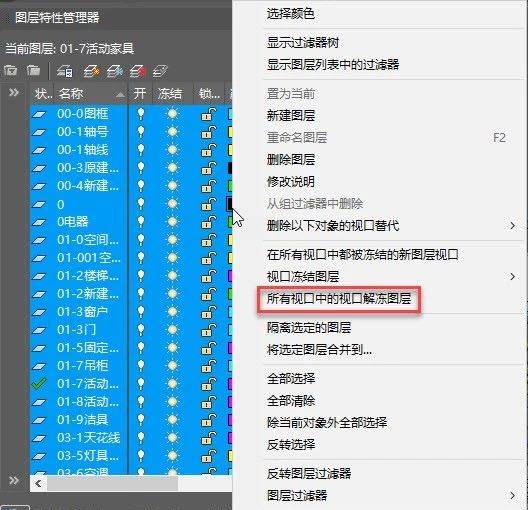| 如何将CAD布局中不同视口中冻结的图层都解冻? | 您所在的位置:网站首页 › cad里面的图层 › 如何将CAD布局中不同视口中冻结的图层都解冻? |
如何将CAD布局中不同视口中冻结的图层都解冻?
|
如何将CAD布局中不同视口中冻结的图层都解冻?
2020-04-30 12004 CAD布局 CAD的命令、变量加起来超过一千个,所以除非很多经常使用CAD并且操作比较多的设计师,否则像CAD初学入门者,对这些命令和变量了解的并不是很多,为此,本文对CAD布局中的功能中如何将布局中不同视口中冻结的图层一次全部解冻这个问题做了详细介绍,供大家参考。 在布局中可以在进入不同视口后冻结不同的图层,也就是在不同视口中显示不同的内容。如果想将某个视口中被冻结的某个图层解冻,只有先进入此视口,然后在图层管理器中来解冻,如下图所示。 CAD图层工具中提供了解冻所有图层的命令LAYTHW,但这个CAD命令只能解冻设置了所有视口冻结的图层,可以看到此命令的提示中明确说如果是各个视口中冻结的图层只能进入视口中单独解冻,如图所示。 打开图层管理器,点击一个图层,然后按CTRL+A,选择所有图层,然后右键,在右键菜单中选择“所有视口中的视口解冻图层”就可以了。 通过上面的讲解,打开可以看到在CAD图层管理器的右键菜单里还有很多功能,比如可以进行图层隔离和合并等等一些操作,在这里操作跟用图层工具同类的命令的操作方式也不太一样,可以根据不同的情况使用不同的命令。 关于如何将CAD布局中不同视口中冻结的图层都解冻的问题我们就介绍到这里了,因为CAD软件中个各种命令比较多,想要了解更多CAD教程可以持续关注浩辰CAD官网。 上一篇:CAD软件中怎么提高CAD填充速度? 下一篇:CAD填充需要了解的重要问题之一:填充图案 |
【本文地址】
公司简介
联系我们